Vamos a explicarte cómo entrar en una llamada de FaceTime en Android o Windows, una nueva función anunciada por Apple con la que FaceTime puede usarse en otros sistemas operativos. Se trata de una de las opciones de iOS 15, por lo que el usuario que inicie la llamada va a necesitar tener su iPhone ya actualizado.
De hecho, la llamada de FaceTime la va a tener que configurar un usuario de iOS, porque la aplicación sigue siendo nativa del ecosistema de Apple. Sin embargo, ahora podrá crear un enlace, y podrás acceder a él desde otro dispositivo. De momento, en Android solo es compatible el navegador Chrome, aunque en Windows también puede utilizarse en Edge, pero no en Firefox.
El funcionamiento de estas llamadas es a través de un enlace. Tendrás que crear el enlace de FaceTime desde un iPhone, y luego podrás entrar en él desde la propia app de FaceTime en iOS, y el resto de usuarios que reciba el enlace, podrán entrar desde sus navegadores.
Primero, hay que crear un enlace en iOS

Lo primero que hay que hacer es tener un iPhone actualizado a iOS 15. En el momento de escribir este artículo, esto solo es posible instalando la beta para desarrolladores. En iOS, entra en la aplicación de FaceTime, y en la interfaz principal pulsa en la opción de Crear enlace que aparece con el icono de la cadena.
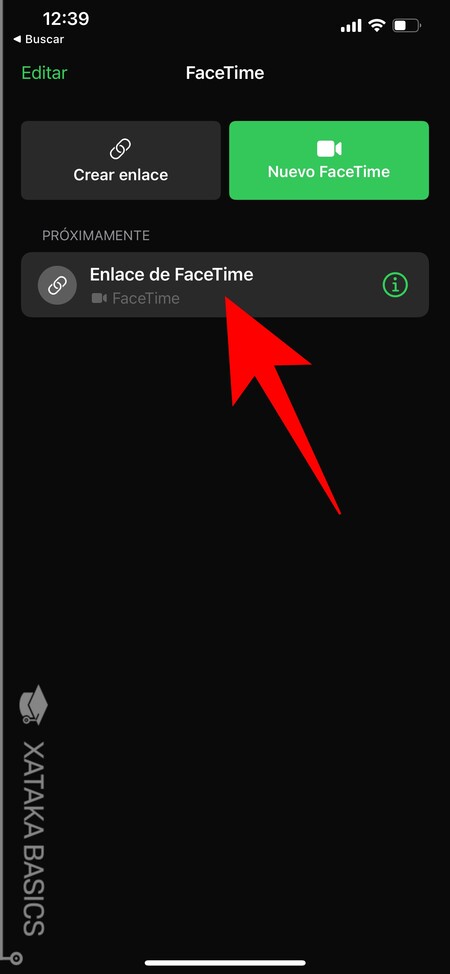
Automáticamente se va a crear un enlace, y te va a aparecer en la pantalla de FaceTime en el iPhone. Pulsa sobre este enlace para pasar a administrarlo.
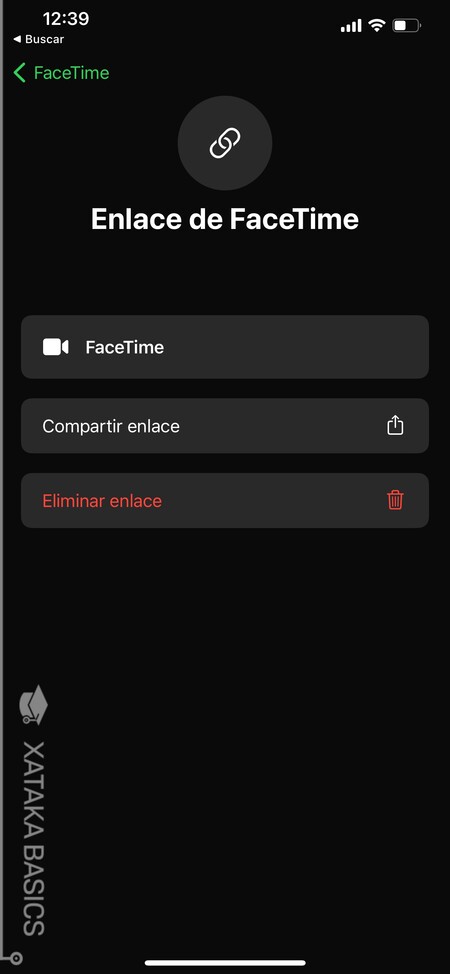
Cuando entres dentro del enlace, verás opciones para acceder a la llamada desde FaceTime o para eliminarlo. Lo que tienes que hacer para que se unan a la llamada usuarios de Windows o Android es pulsar en el botón de Compartir enlace, de manera que puedas elegir enviarle mediante cualquier aplicación de mensajería este enlace a la persona que quieras que se una a tu llamada.
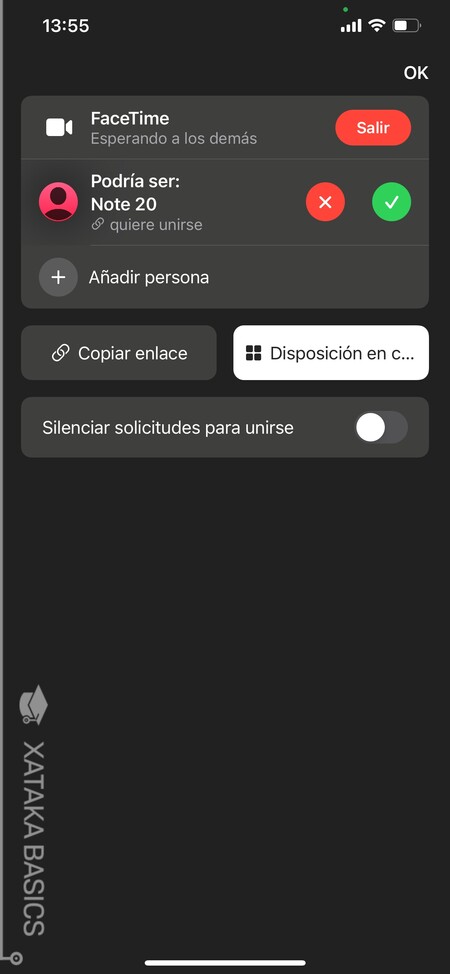
Como veremos más adelante, las personas que reciban el enlace tendrán que escribir su nombre y pulsar en un botón para solicitar unirse a la llamada. En el iPhone, desde la app de FaceTime podrás aceptar las peticiones de unirse a la llamada, y así gestionar quiénes quieres que puedan entrar. Así, te garantizas tener el control de los participantes en la llamada.
Ahora, entra desde Android o Windows
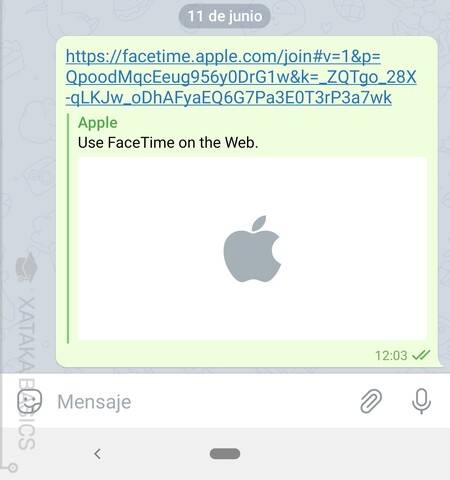
Los pasos para entrar desde Android o Windows a la llamada de FaceTime son los mismos. Los pasos los vamos a poner desde Android, pero en Windows son exactamente los mismos. Lo primero es **que la persona que ha creado el enlace de FaceTime lo comparta contigo, entonces, tendrás que abrir este enlace en tu navegador. En Chrome si estás en Android, o en Chrome y Edge en Windows.
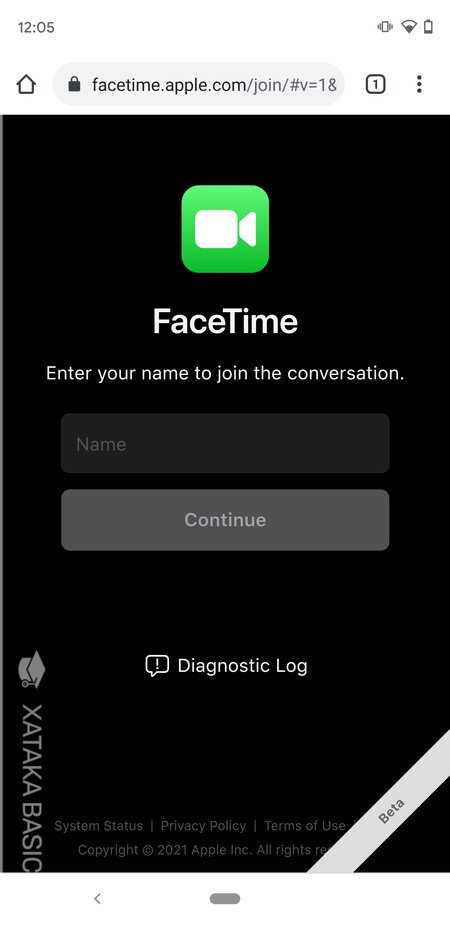
En el navegador se te abrirá una pantalla en la que ya puedes ver que vas a entrar a una conversación de FaceTime. En ella, tienes que escribir el nombre que te quieras asignar y pulsar en Continuar, que en las versiones beta de momento sale como Continue.
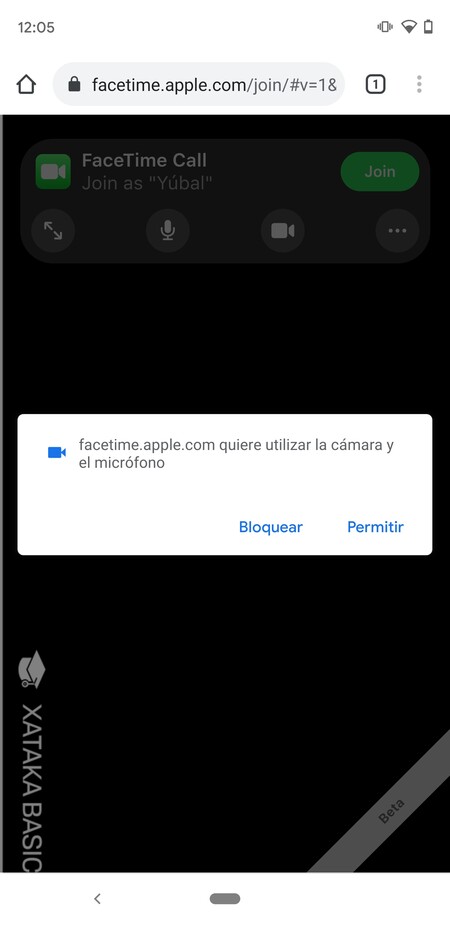
Ahora, el navegador de tu móvil o PC te pedirán permiso para acceder a la cámara y micrófono de tu dispositivo. Ten en cuenta que vas a necesitarlos para poder hablar y que se te vea por la cámara, o sea que vas a tener que darle los permisos que te solicita.
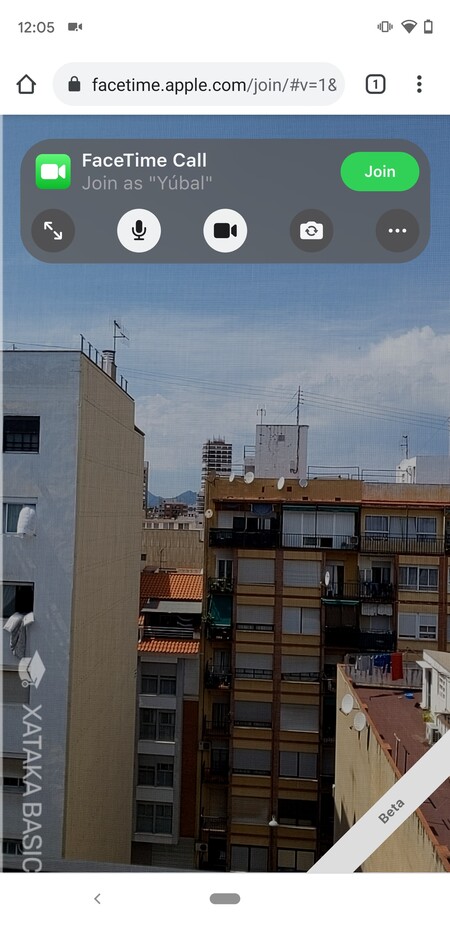
Por último, entrarás a una pantalla de previsualización, donde ya puedes elegir la cámara a usar, y activar o desactivar el micrófono o la cámara. Aquí, pulsa en Join para solicitar unirte a la conversación. Esta solicitud le llegará al propietario del iPhone que ha iniciado la llamada, y cuando acepte tu solicitud accederás a la llamada de FaceTime desde tu navegador.






Ver 0 comentarios